Warum Sie Spark verwenden sollten, um Ihre E-Mails auf iPhone & Mac zu verwalten
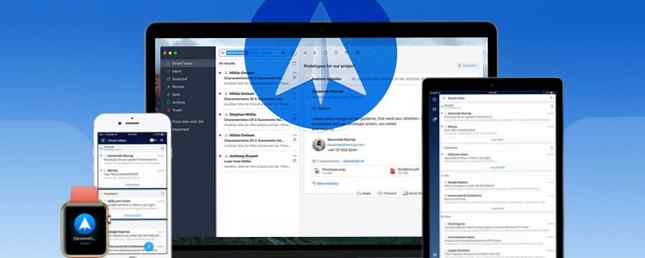
Es gibt nicht viele E-Mail-Apps, die auf allen Apple-Geräten mit einer konsistenten Funktionsparität funktionieren. Es gibt Apples Mail-App. So wird Apple Mail zu einem besseren Desktop-E-Mail-Client. So wird Apple Mail zu einem besseren Desktop-E-Mail-Client. Nehmen Sie sich die Zeit, um den langweiligen E-Mail-Client von Apple einzurichten und die E-Mail-Verarbeitung so einfach wie möglich zu gestalten. Lesen Sie natürlich mehr, aber das ist ein bisschen zu einfach. Wenn Sie im Apple-Ökosystem All-In sind, ist Spark wahrscheinlich die E-Mail-App, die Sie auf all Ihren Geräten verwenden sollten: iPhone, iPad, Mac und Apple Watch.
Spark ist Teil einer neuen Generation von E-Mail-Apps, die auf einem intelligenten Posteingang basieren. Wenn Sie mit vielen E-Mails in verschiedenen Konten arbeiten, werden Sie es schätzen, dass Sie nur über wichtige E-Mails informiert werden.
Die App ist überall kostenlos, verfügt über viele intelligente und nützliche Funktionen, synchronisiert Einstellungen zwischen allen Geräten und ist immens anpassbar - vom Layout über das Wischen bis hin zu Tastenkombinationen auf dem Mac. Deshalb sollten Sie Spark als Standard-E-Mail-Client auf allen Apple-Geräten verwenden.
1. Smart Inbox kategorisiert Ihre E-Mails automatisch
Spark's Smart Inbox sortiert Ihre E-Mails in drei Kategorien: persönlich, Benachrichtigungen, und Newsletter. Sie werden als Widgets auf dem Startbildschirm der App angezeigt. Sie können einen Bereich erweitern, um alle neuen E-Mails anzuzeigen. Sie können einen gesamten Abschnitt wie Benachrichtigungen mit nur einem Wischvorgang als gelesen markieren.

Im persönlichen Bereich finden Sie die wirklich wichtigen E-Mails - von Ihren Freunden, Ihrer Familie und Ihren Kollegen.
Und natürlich nicht haben den intelligenten Posteingang ständig zu verwenden. Wählen Sie in der Seitenleiste die Option Posteingang aus, um zum herkömmlichen Format zurückzukehren.
2. Suche in natürlicher Sprache

Meiner Erfahrung nach kann bei der E-Mail-Suche nichts an der Web-Oberfläche von Google Mail schlagen. Verwendung von Google Mail wie ein Desktop-E-Mail-Client in 7 einfachen Schritten Verwendung von Google Mail wie ein Desktop-E-Mail-Client in 7 einfachen Schritten Möchten Sie Ihre Standard-Desktop-E-Mail aufgeben? Client, wenn Google Mail mehr Desktop-ähnliche Funktionen hatte? Wir zeigen Ihnen, wie Sie Google Mail so einrichten können, dass es sich mehr wie ein Desktop-E-Mail-Client verhält. Weiterlesen . Spark kommt näher. Mit Spark können Sie natürliche Sprache für die Suche verwenden. Du kannst Tippen “E-Mail von John mit Anhängen” und es wird dir genau das zeigen.
3. Intelligente Benachrichtigungen bekämpfen die Unordnung

Wenn Sie Smart Notifications aktiviert haben, erhalten Sie nur Benachrichtigungen zu den wichtigen E-Mails (aus dem persönlichen Bereich). Außerdem können Sie mit 3D Touch alles tun, was Sie mit 3D Touch auf Ihrem iPhone tun können. Alles, was Sie mit 3D Touch auf Ihrem iPhone tun können. 3D Touch ist wirklich nur ein schicker Name für einen druckempfindlichen Bildschirm, fügt jedoch ein ganzes Array hinzu von zusätzlichen Eingabemöglichkeiten für iOS. Lesen Sie weitere Benachrichtigungen, um die E-Mail als gelesen zu markieren, zu löschen oder eine Schnellantwort zu senden.
4. Schnelle Antworten sparen Sie Zeit

Am Ende einer E-Mail finden Sie den Abschnitt Schnellantwort. Sie sehen Schaltflächen wie Danke, Wie, Lächeln, Liebe und so weiter. Sie können auf Mehr tippen, um alle Schnellantworten anzuzeigen. Wenn Sie auf einen tippen, antwortet Spark automatisch auf die E-Mail mit der Schnellantwort.
Manchmal verbringen wir zu viel Zeit damit, Antworten auf E-Mails zu schreiben, die völlig unnötig waren. Mit der Quick Reply-Funktion können Sie alles überdenken, und wenn Sie es regelmäßig verwenden, werden Sie feststellen, wie zeitsparend und befreiend dieses kleine Feature wirklich ist.
5. PINs oder Snooze-E-Mails

Mailbox popularisierte das Konzept des E-Mail-Snoozings. Umgang mit Posteingangsüberlastung und Aufgabenlisten in E-Mails Umgang mit Posteingangsüberlastung und Aufgabenlisten in E-Mails E-Mail ist nicht nur Kommunikation, sie bestimmt auch weitgehend Ihre To-Do-Liste. Sprechen wir mit Andy Mitchell, dem Gründer von ActiveInbox, über die besten Tipps, um den Posteingang mit unserer Produktivität zu verknüpfen. Weiterlesen . Und Spark setzt das Erbe fort (in vielerlei Hinsicht ist Spark der spirituelle Nachfolger von Mailbox). Mit der Snooze-Taste können Sie die Bearbeitung der E-Mail verzögern. Sie haben Optionen wie "Später heute", "Nächste Woche", "Eines Tages" und die Möglichkeit, ein Datum auszuwählen. Wenn Sie eine E-Mail löschen, verschwindet sie aus Ihrem Posteingang und wird nach Ablauf der Zeit als ungelesene E-Mail zurückgegeben.

Eine weitere Möglichkeit, mit E-Mails umzugehen, ist das Pinnen wichtiger E-Mails. Sie können dies durch Wischgesten oder beim Lesen der E-Mail tun. Gepinnte E-Mails sind von der Seitenleiste aus zugänglich und können als Widget der Startseite der App hinzugefügt werden.
6. Smart Inbox ist anpassbar

Mit Spark können Sie die Posteingangserfahrung anpassen, sodass Sie nach Belieben arbeiten können. Im Abschnitt "Personalisierung" unter "Einstellungen" finden Sie drei Abschnitte: Seitenleiste, Swipes und Widgets.
Im Seitenleistenbereich können Sie weitere Verknüpfungen wie einen intelligenten Ordner oder Zuletzt gesehen hinzufügen.

Spark bietet vier anpassbare Wischgesten für jedes Listenelement - kurze und lange Wischgesten für beide Kanten der Liste.

Im Bereich Widgets können Sie dem Startbildschirm weitere Abschnitte hinzufügen. Das Hinzufügen eines Abschnitts für Anhänge kann beispielsweise sehr nützlich sein.
7. Behandeln Sie mühelos mehrere Unterschriften

Spark kann erkennen, wenn Sie verschiedene Signaturen verwenden. 7 Tipps zum Erstellen der perfekten E-Mail-Signatur für Profis 7 Tipps zum Erstellen der professionellen E-Mail-Signatur für E-Mails Wir haben viel darüber geschrieben, wie Sie E-Mails wie Profis versenden, aber ein Aspekt, der regelmäßig übersehen wird, ist die E-Mail-Signatur . So erstellen Sie die perfekte professionelle E-Mail-Signatur. Lesen Sie mehr, und Sie werden aufgefordert, sie zu speichern. Sie sollten dies tun, da Spark es sehr einfach macht, zwischen allen gespeicherten Signaturen zu wechseln. Sie können weitere Signaturen in den Einstellungen hinzufügen (HTML-Eingabe ist ebenfalls zulässig)..
Wenn Sie eine E-Mail schreiben, können Sie einfach zwischen mehreren Signaturen wechseln. Noch eine Zeitersparnis.
8. Spark integriert sich mit gängigen Tools

Mit Spark können Sie sich mit Diensten wie Dropbox, Google Drive, Evernote, Pocket und mehr verbinden. Sie können problemlos Anlagen hinzufügen, die in Ihrem Dropbox-Konto gespeichert sind. 5 Brillante Dropbox-Apps, von denen Sie nicht wussten, dass Sie sie benötigen 5 Brillante Dropbox-Apps, die Sie nicht wussten, dass Sie sie brauchten Viele von uns verwenden nur die Standard-Dropbox-App und nichts anderes. Entwickler von Drittanbietern haben einige fantastische Dropbox-Tools entwickelt, die jeder Benutzer kennen sollte. Weitere Informationen und Exportieren von E-Mail-Inhalten direkt in eine Notiz in Evernote. Verwendung von Evernote als Projektmanagement-Tool. Verwendung von Evernote als Projektmanagement-Tool. Evernote bietet mehr als nur Notizen. Unabhängig vom Chaos können Sie Evernote zu einem Projektmanagement-Tool machen. Mal sehen, wie Sie es nutzen können, um Ihre Projekte im Blick zu behalten. Weiterlesen . All dies, ohne die App zu verlassen.
9. Synchronisieren Sie Konten und Einstellungen mithilfe von iCloud
Spark synchronisiert Ihre verbundenen Konten, benutzerdefinierten Einstellungen und Signaturen mit iCloud Better Than iCloud? 6 überlegene Cloud-Services für Apple-Benutzer besser als iCloud? 6 Überlegene Cloud-Services für Apple-Benutzer In gewisser Hinsicht machen die Dinge, die Apple zu einem so hervorragenden Hardware- und Software-Unternehmen machen, die Cloud in der Regel schlecht. Weiterlesen . Dies macht es sehr einfach, zwischen den Geräten zu wechseln oder wenn es Zeit ist, ein neues Gerät einzurichten.
Die Synchronisation ist zuverlässig und schnell. In meinen Tests wurden Änderungen mit Swipe-Gesten auf dem iPhone auch auf dem Mac sofort aktualisiert. Das Synchronisierungsmodul funktioniert zuverlässig für normale E-Mail-Aufgaben wie das Archivieren und Festlegen von E-Mails (viel besser als die Apple Mail-App)..
10. Alle kleinen Freuden

Spark ist mit kleinen nachdenklichen Funktionen gefüllt:
- Unterstützung der Touchbar So bekommen Sie die neue Touch Bar auf einem alten MacBook kostenlos Wie können Sie die neue Touch Bar auf einem alten MacBook kostenlos nutzen? Möchten Sie die teure neue Touch Bar des MacBook kostenlos ausprobieren? Dafür gibt es eine App (oder zwei). Lesen Sie mehr auf dem Mac.
- Farbcodierungsoption für mehrere Konten.
- Apple Mail- und Gmail-Voreinstellungen für Tastenkombinationen Erstellen einer Tastenkombination für einen Mac-Menüpunkt Erstellen einer Tastenkombination für einen Mac-Menüpunkt Gibt es keine Tastenkombination für etwas, das Sie regelmäßig ausführen? Das ist ärgerlich, aber hier sind die guten Neuigkeiten: Auf Ihrem Mac können Sie einfach einen hinzufügen, ohne dass zusätzliche Software erforderlich ist. Weiterlesen .
- Schöne und klare Bilder für Kalendereinladungen.
Laden Sie Spark für Ihr iPhone oder iPad herunter oder laden Sie ihn kostenlos aus dem Mac App Store auf Ihren Mac und machen Sie es noch heute!
Machen Sie das Beste aus den Tools
Spark bietet Ihnen die Werkzeuge zum Umgang mit E-Mails. Wie Sie diese verwenden, hängt von Ihrem Workflow ab. Wenn Sie ein Posteingang Zero 5-iPhone-Apps sind, das Sie beim Erreichen des Posteingangs-Zero 5-iPhone-Apps unterstützt, erreichen Sie den Posteingang Null. Sie haben Schwierigkeiten, den Posteingang 0 zu erreichen, wie der Rest von uns? Diese fünf iPhone-Apps können Ihnen dabei helfen, dorthin zu gelangen. Weitere Informationen finden Sie hier, und Sie können den Posteingang mithilfe der Wischvorgänge schnell organisieren. Befestigen Sie die wichtigen E-Mails, damit Sie darauf zurückkommen können. Und denken Sie daran, dass verschlüsselte E-Mails immer wieder kommen!
Derzeit ist Spark die einzige kostenlose plattformübergreifende App mit Feature-Parität. Wenn Sie jedoch nach etwas anderem suchen, das mehr Funktionen enthält, schauen Sie in Newton oder Airmail nach. Beide haben Clients für Mac und iPhone und sind mit leistungsstarken Funktionen wie Rückgängigmachen von E-Mails, E-Mail-Planung, Aktionsbibliotheken usw. ausgestattet.
Welche E-Mail-Apps verwenden Sie auf Ihrem iPhone und Mac? Wie sieht Ihr E-Mail-Workflow aus? Teilen Sie uns in den Kommentaren unten mit.
Erfahren Sie mehr über: Desktop Email Client.


